- Převod AVCHD na MP4
- Převést MP4 na WAV
- Převést MP4 na WebM
- Převod MPG na MP4
- Převést SWF na MP4
- Převést MP4 na OGG
- Převést VOB na MP4
- Převést M3U8 na MP4
- Převést MP4 na MPEG
- Vložit titulky do MP4
- Rozbočovače MP4
- Odebrat zvuk z MP4
- Převod videí 3GP na MP4
- Úpravy souborů MP4
- Převést AVI na MP4
- Převést MOD na MP4
- Převést MP4 na MKV
- Převést WMA na MP4
- Převod MP4 na WMV
Objevte nejlepší rozbočovače MP4 se spolehlivým průvodcem
 Aktualizováno dne Lisa Ou / 04. ledna 2023, 16:30
Aktualizováno dne Lisa Ou / 04. ledna 2023, 16:30Jak oříznout MP4 video? V současné době stříhám vlastní hudební video na svém počítači. Chci zahrnout některé klipy mých oblíbených momentů bez vložení celého videa, ale nevím, jak to udělat. Může mi prosím někdo pomoci rozdělit video, abych mohl přidat nějaké krátké klipy?
Výše zmíněná situace je pouze jednou z možných okolností, se kterými se můžete setkat v souvislosti s rozdělováním videí. Pokud máte vztah k tomuto problému nebo jakékoli související situaci, s potěšením můžete říci, že jste na správném místě. Rozdělení videí lze použít v různých případech. Pokud něco upravujete a chcete vložit krátké klipy nebo odstranit nežádoucí části, je to zcela možné, pokud víte, jak oříznout videa. Tyto klipy můžete také zveřejnit jako memy, které můžete sdílet se svými přáteli na různých platformách sociálních médií. Navíc rozdělení videí za účelem jejich zkrácení vám pomůže zvýraznit vaše oblíbené části určitého videa.
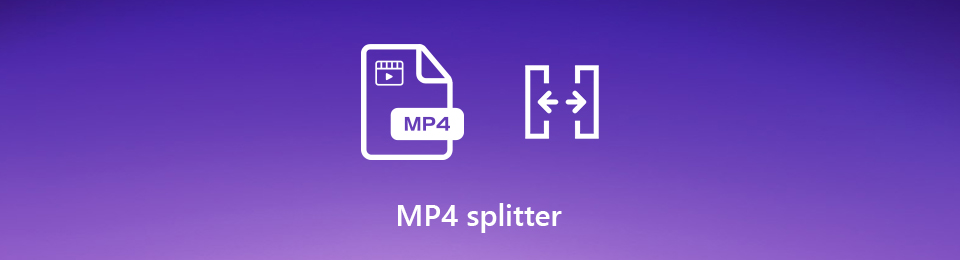
Ne všechny editační nástroje však mají schopnost ořezávat videa. Mezitím některé mají složité rozhraní, což ztěžuje pochopení a ovládání programu. Proto jsme prozkoumali web, abychom našli ty nejlepší nástroje a metody pro oříznutí nebo rozdělení videí. Naštěstí jsme našli ty pozoruhodné, kteří v tomto scénáři prokázali své schopnosti. Více o těchto rozdělovačích videa se můžete dozvědět níže, když budete číst celý článek.

Seznam příruček
Část 1. Nejlepší MP4 Splitter - FoneLab Video Converter Ultimate
Pro začátek nám dovolte představit vám v mnoha zemích proslulý MP4 splitter. The FoneLab Video Converter Ultimate je all-in-one software, který vám umožní profesionálně ořezávat, upravovat a převádět videa. Nenechte se ale zaskočit jeho vynikajícími schopnostmi, protože tento nástroj nevyžaduje, abyste měli odborné znalosti. FoneLab Video Converter Ultimate má přehledné rozhraní, které vám umožní provádět proces ořezávání pouze v několika jednoduchých krocích. Podporuje několik formátů video souborů, včetně MP4, MKV, MOV, AVI, FLV a dalších.
Video Converter Ultimate je nejlepší software pro převod videa a zvuku, který dokáže převádět MPG / MPEG na MP4 s vysokou rychlostí a vysokou kvalitou obrazu / zvuku.
- Převod jakéhokoli videa / zvuku, jako je MPG, MP4, MOV, AVI, FLV, MP3 atd.
- Podpora 1080p / 720p HD a 4K UHD video konverze.
- Výkonné editační funkce, jako je Oříznout, Oříznout, Otočit, Efekty, Vylepšit, 3D a další.
Pokud jde o jeho vynikající vlastnosti, tento nástroj nabízí různé funkce pro úpravu videa, které vám umožní vytvářet vysoce kvalitní MV. Můžete si vybrat své oblíbené téma, které zahrnuje vánoční, jednoduché, elegantní, šťastné, zasněžené, romantické, obchodní atd. Nejen to, ale můžete také vytvořit koláž s vámi vybranou šablonou. Kromě toho tento program poskytuje funkce kromě rozdělovače videa. K dispozici je také rotátor videa, slučování videa, ořezávání videa a další. Po instalaci softwaru do zařízení můžete prozkoumat další jeho funkce.
Chcete-li oříznout video MP4 pomocí nejlepšího rozdělovače videa, postupujte podle následujících pokynů níže, FoneLab Video Converter Ultimate:
Krok 1stáhněte FoneLab Video Converter Ultimate instalační soubor z jeho oficiálních stránek zdarma. Udělte mu oprávnění k provádění změn ve vašem zařízení a poté stiskněte instalovat v zobrazeném okně. Před spuštěním programu v počítači dokončete proces rychlé instalace.
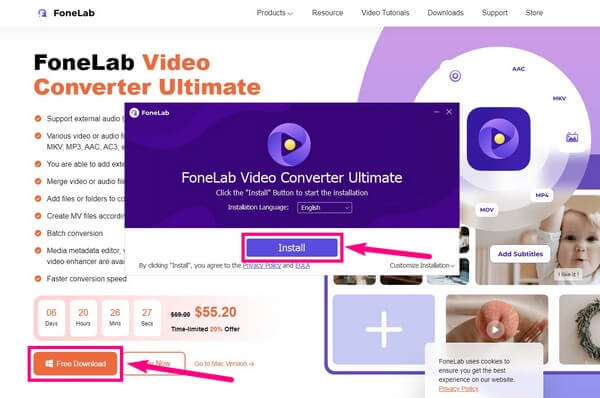
Krok 2Hlavní rozhraní softwaru vás uvítá funkcí převodu. Vedle konvertor ikona v horní části jsou ostatní části programu. To zahrnuje MV, Collage a Toolbox. V tomto případě zvolte Toolbox možnost zobrazit jeho specializované editační funkce.
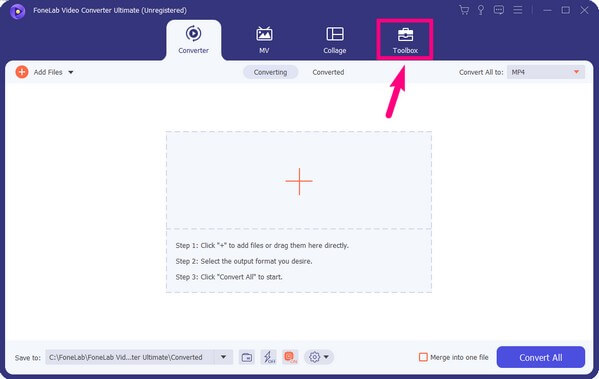
Krok 3Najděte a klepněte na tlačítko Trimmer videa funkce pro rozdělení videí z polí funkcí v části Toolbox. Pokud máte potíže s hledáním funkce, můžete použít Vyhledávací nástroj liště v levé horní části rozhraní. Můžete snadno napsat "ořezávač"Nebo"splitter“, abyste to našli.
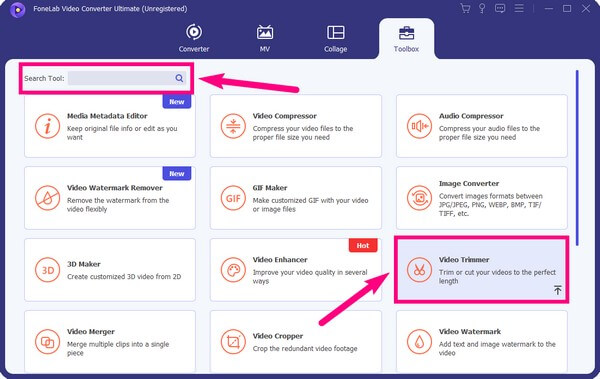
Krok 4V následujícím rozhraní klikněte na pole s Plus podepsat uprostřed obrazovky. Poté se zobrazí vaše složka souborů. Odtud vyberte MP4 video chcete se rozdělit. Poté vyberte Otevřená pro import do programu.
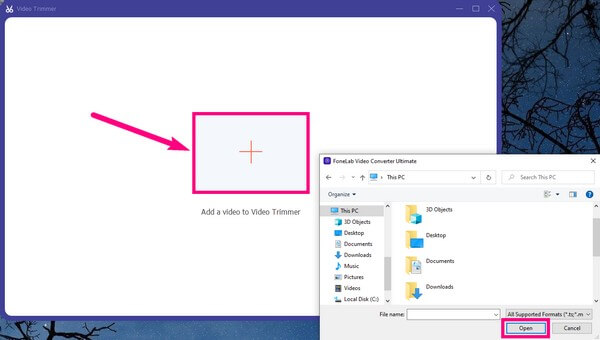
Krok 5Jakmile jste v rozhraní oříznutí, vyberte část videa, kterou chcete zachytit, pomocí počátečního a koncového snímku. Poté si můžete vybrat kvalitu videa procházením Nastavení výstupu. Můžete si vybrat preferovaný formát, rozlišení, snímkovou frekvenci, kvalitu videa a zvuku a další.
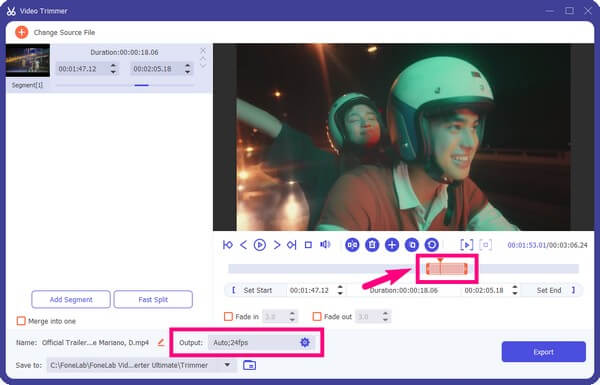
Krok 6Poté klikněte na Uložit do: z rozevírací nabídky vyberte složku, kam se má soubor uložit, jakmile je proces oříznutí dokončen. Pak můžete konečně zasáhnout Vývoz tlačítko v pravé dolní části rozhraní pro uložení konečného video výstupu do vašeho počítače.
Video Converter Ultimate je nejlepší software pro převod videa a zvuku, který dokáže převádět MPG / MPEG na MP4 s vysokou rychlostí a vysokou kvalitou obrazu / zvuku.
- Převod jakéhokoli videa / zvuku, jako je MPG, MP4, MOV, AVI, FLV, MP3 atd.
- Podpora 1080p / 720p HD a 4K UHD video konverze.
- Výkonné editační funkce, jako je Oříznout, Oříznout, Otočit, Efekty, Vylepšit, 3D a další.
Část 2. Split MP4 Online
Pokud dáváte přednost používání online nástrojů k rozdělení videí MP4, můžeme pro vás navrhnout několik spolehlivých programů. Jedním z nich je Clideo Video Cutter Online. Tento nástroj vám umožňuje oříznout a získat potřebné části videa, abyste je mohli uložit do zařízení. Podporuje téměř jakýkoli formát videa a rozdělí váš soubor během několika sekund. Problémem tohoto online nástroje je však to, že občas nedokáže přesně zachytit obrysy. Proto můžete mít problém získat přesný klip, který chcete uložit do počítače.
Chcete-li zjistit, jak oříznout video MP4 pomocí online softwaru Clideo Video Cutter, postupujte podle následujících pokynů:
Krok 1První věc, kterou musíte udělat, je navštívit oficiální stránky Clideo Video Cutter Online. Uprostřed jeho stránky uvidíte záložku Vybrat soubor s a Plus symbol. Klikněte na něj a poté vyberte a otevřete video, které chcete oříznout, ze složky souborů, která se zobrazí.
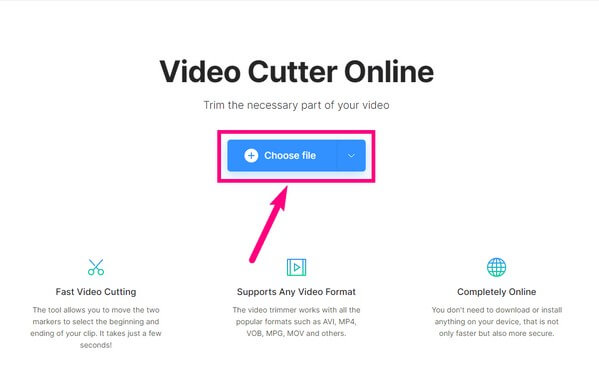
Krok 2Počkejte chvíli, než se nahraje. Po dokončení nastavte počáteční a koncový snímek klipu, který chcete uchopit nebo odstranit z videa. Určitě si vyberte Extrahovat vybrané or Smazat vybrané v pravém sloupci obrazovky.

Krok 3Poté vyberte formát, ve kterém chcete video uložit. K dispozici je několik formátů, včetně MP4, MPEG, AVI, FLV, MKV, MOVE atd. Nakonec klikněte na Vývoz v pravém dolním rohu stránky pro uložení vybraného videoklipu do počítače.
Video Converter Ultimate je nejlepší software pro převod videa a zvuku, který dokáže převádět MPG / MPEG na MP4 s vysokou rychlostí a vysokou kvalitou obrazu / zvuku.
- Převod jakéhokoli videa / zvuku, jako je MPG, MP4, MOV, AVI, FLV, MP3 atd.
- Podpora 1080p / 720p HD a 4K UHD video konverze.
- Výkonné editační funkce, jako je Oříznout, Oříznout, Otočit, Efekty, Vylepšit, 3D a další.
Část 3. Často kladené otázky o MP4 rozbočovačích
1. Existuje nástroj, který dokáže vytvořit soubory GIF rozdělením videí?
Ano, tam je. Mnoho video editorů dokáže rozdělit nebo oříznout váš video soubor a přeměnit ho na video podobné GIFu. Ale jen málokdo je dokáže převést do formátu GIF. A jedním z těch mála nástrojů je FoneLab Video Converter Ultimate. Tento program má schopnost rozdělit vaše video a převést jej do formátu souboru GIF.
2. Který je lepší MP4 splitter? Online nástroje nebo nástroje třetích stran?
Online nástroje i nástroje třetích stran mají své výhody a nevýhody. Celkově však velmi doporučujeme nástroje třetích stran, jako je FoneLab Video Converter Ultimate. To proto, že poskytuje více a lepší funkce. Pokud jde o úpravy videí, je nepopiratelně flexibilnější díky několika funkcím.
3. Má FoneLab Video Converter Ultimate funkci odstranění vodoznaku?
Ano. FoneLab Video Converter Ultimate nejen převádí a upravuje videa. Může také odstranit vodoznaky a zároveň je přidat do videa. Z videa tedy můžete odstranit nepotřebné symboly nebo texty a nahradit je vlastním vodoznakem.
Video Converter Ultimate je nejlepší software pro převod videa a zvuku, který dokáže převádět MPG / MPEG na MP4 s vysokou rychlostí a vysokou kvalitou obrazu / zvuku.
- Převod jakéhokoli videa / zvuku, jako je MPG, MP4, MOV, AVI, FLV, MP3 atd.
- Podpora 1080p / 720p HD a 4K UHD video konverze.
- Výkonné editační funkce, jako je Oříznout, Oříznout, Otočit, Efekty, Vylepšit, 3D a další.
Pokud jde o úpravy, konverzi a kompresi videa, můžete se vždy spolehnout FoneLab Video Converter Ultimate. Pokud potřebujete další pomoc s videem, nainstalujte si program zdarma a použijte jej kdykoli.
